1、打开要使用的工作文件
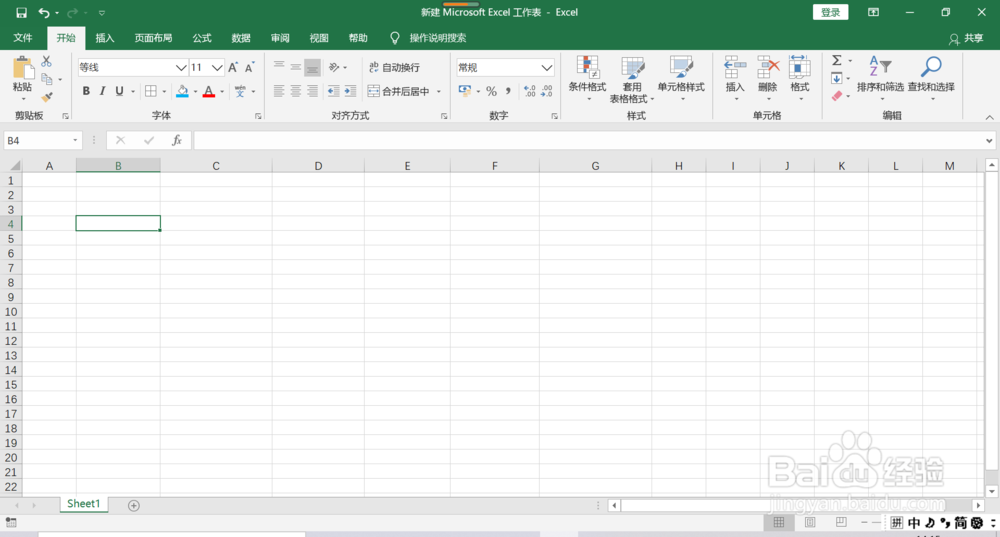
2、输入要一次性批量生成的sheet页的名字。
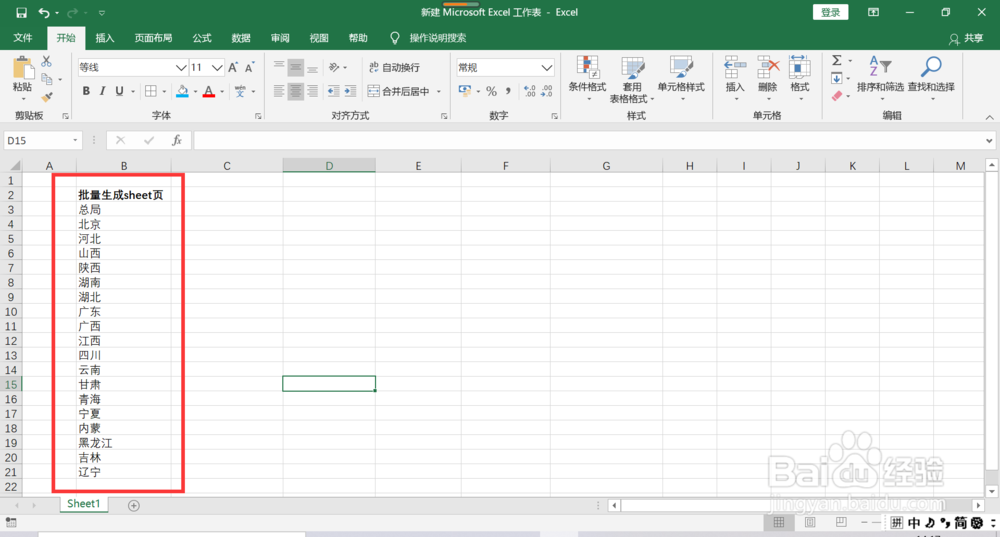
3、全选输入的内容。点击“插入”-->“图标”-->“数据透视表”。
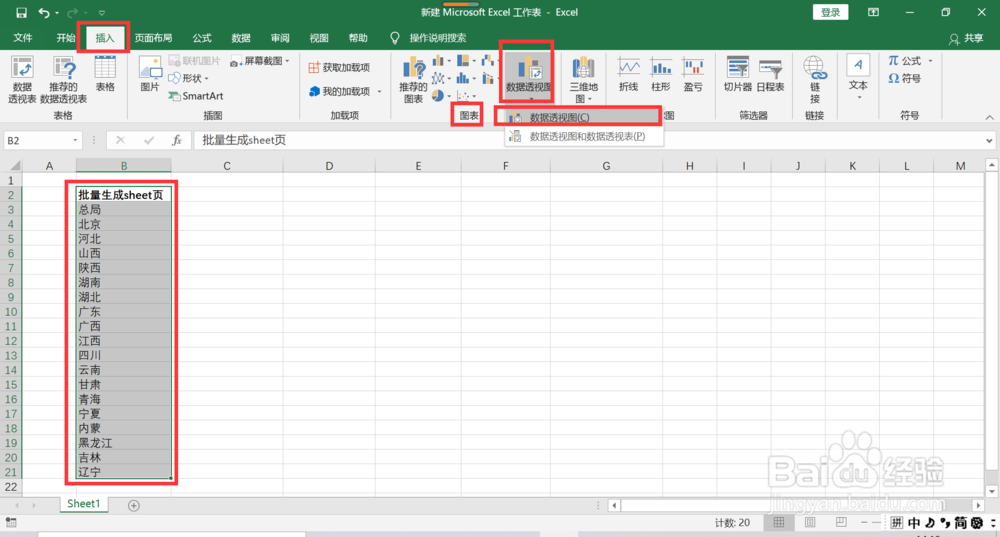
4、在弹出对话框中,点击“现有工作表”,选择一个输入位置。
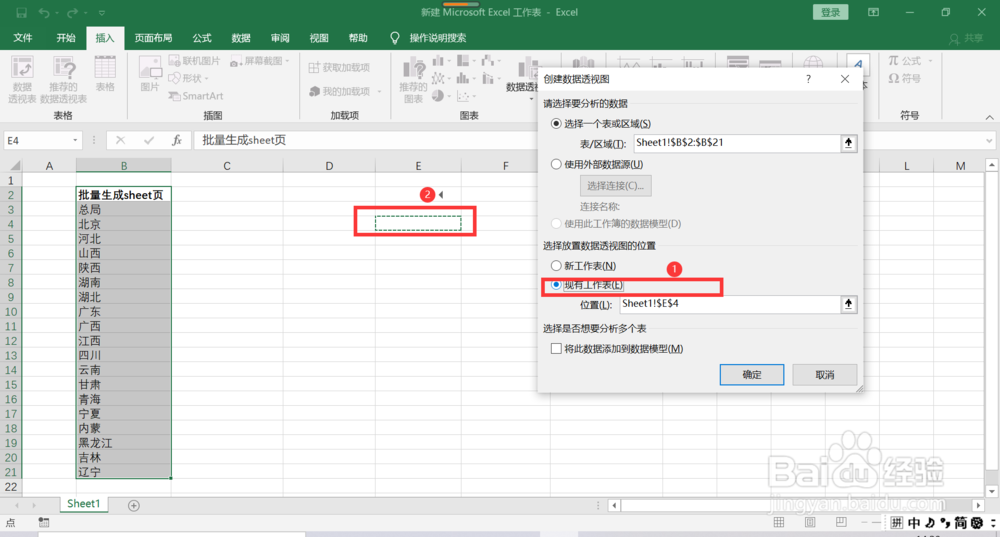
5、在打开的“数据透视视图字段”中,将“批量生成sheet项”拖到筛选中。
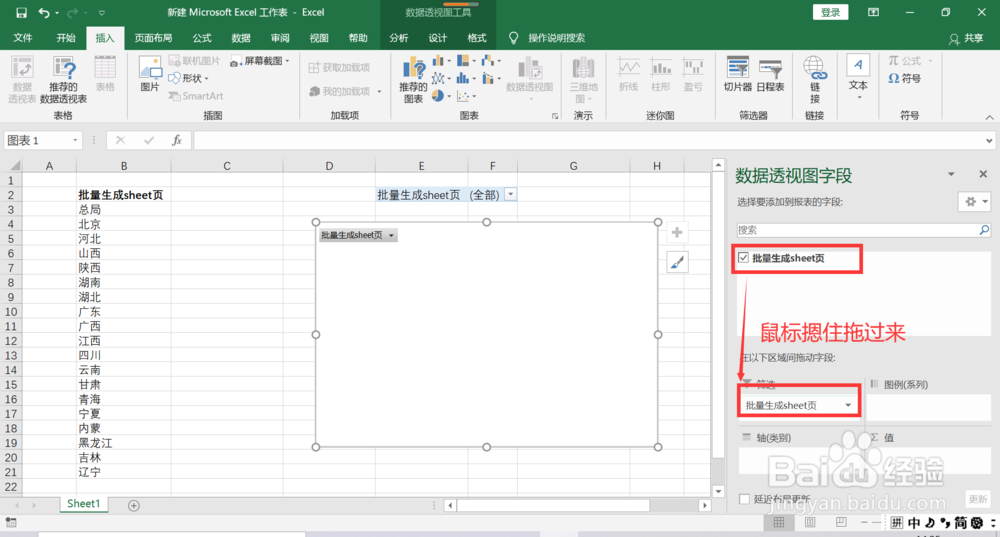
6、点击“分析”-->数据透视表-->选项-->显示报表筛选页(P)
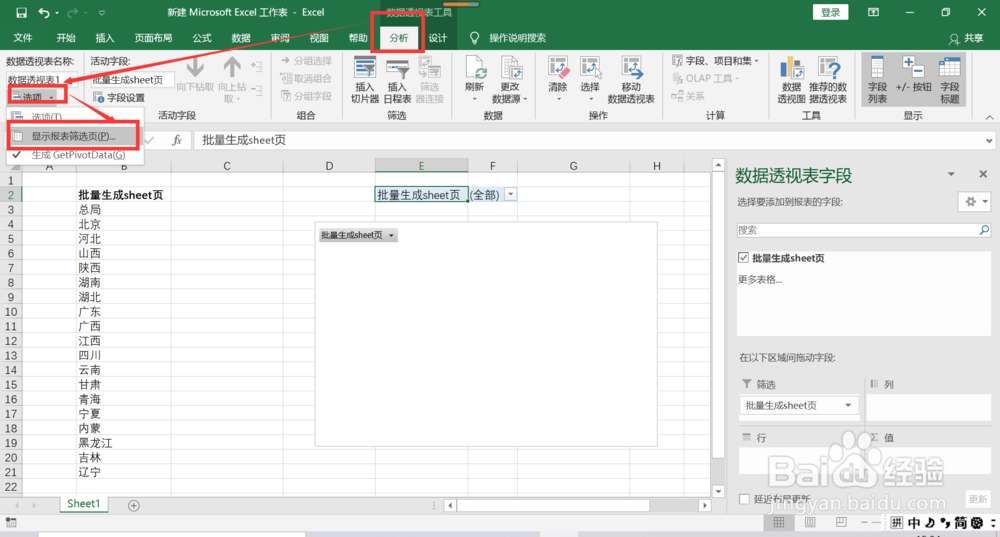
7、在弹出对话框中,点击“确定”
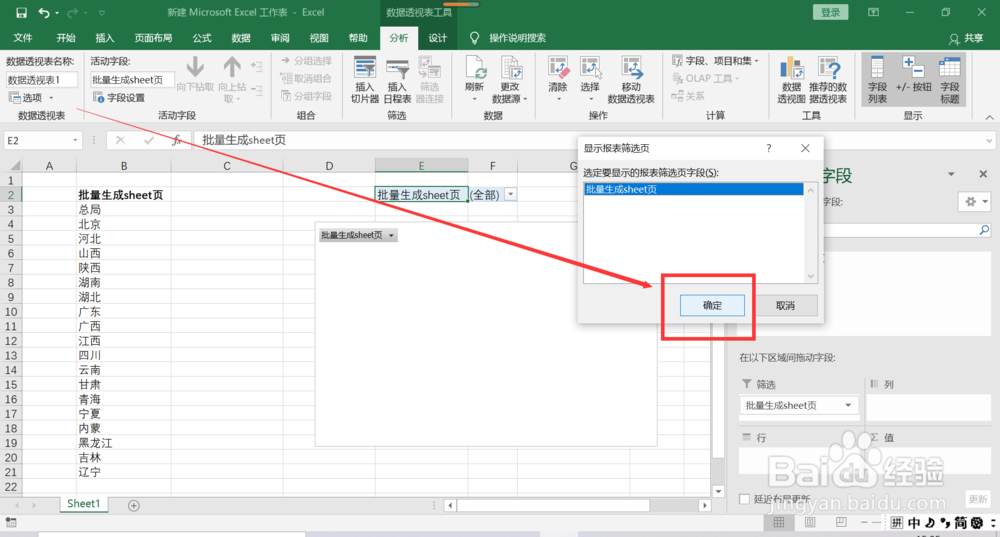
8、可以看到,已经批量生成了sheet页。
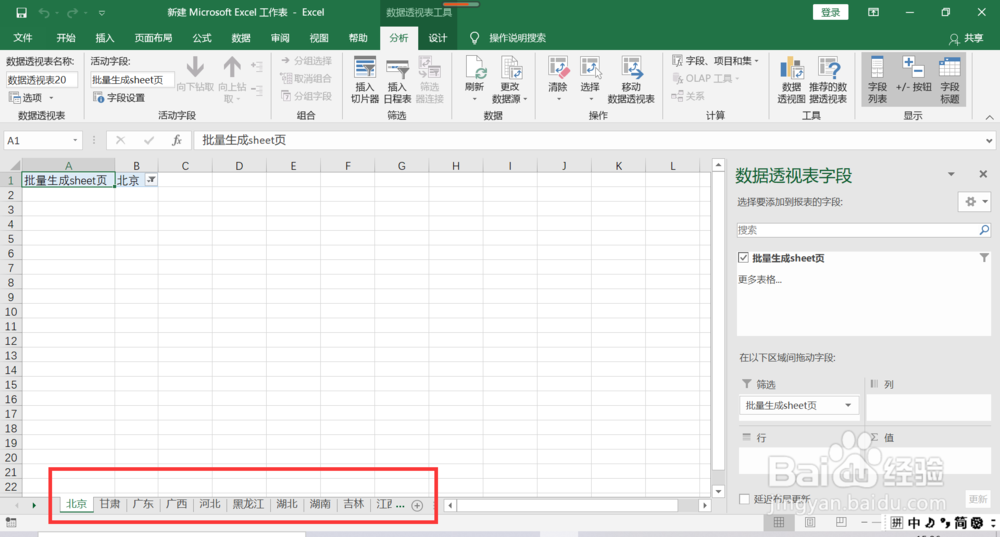
9、选中前两列,右击点击“删除(D)”。
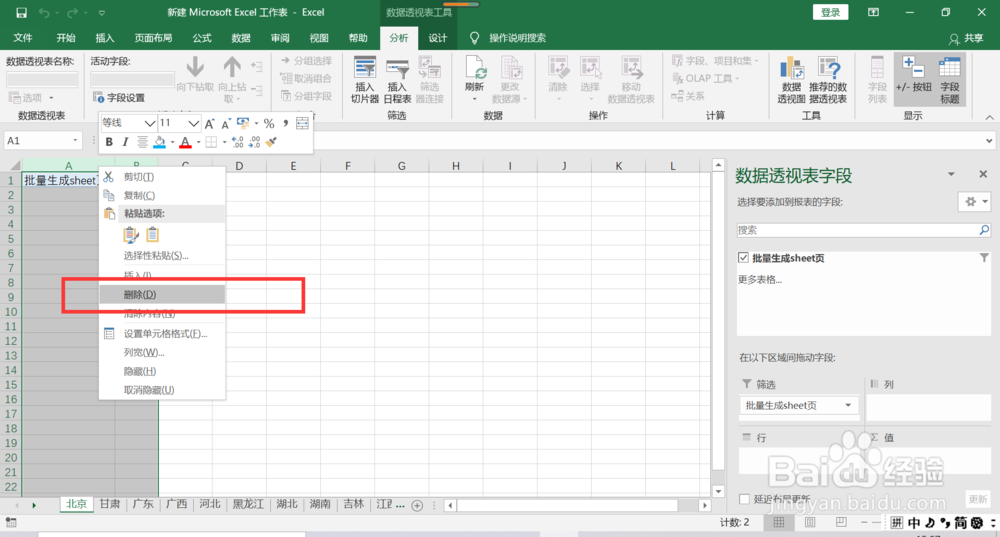
10、设置完毕,欢迎随时私信交流哦~
